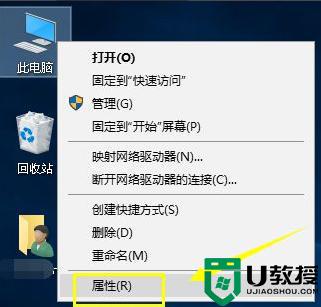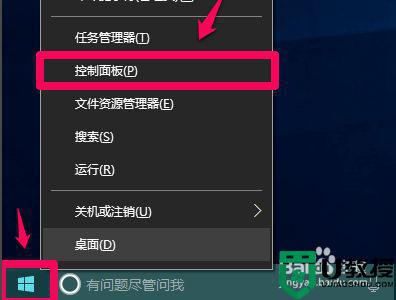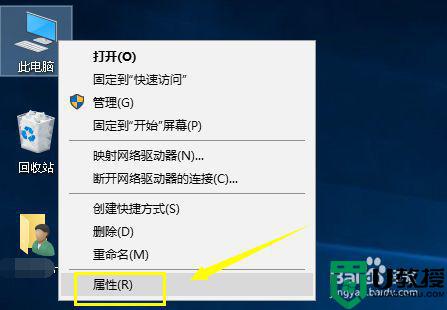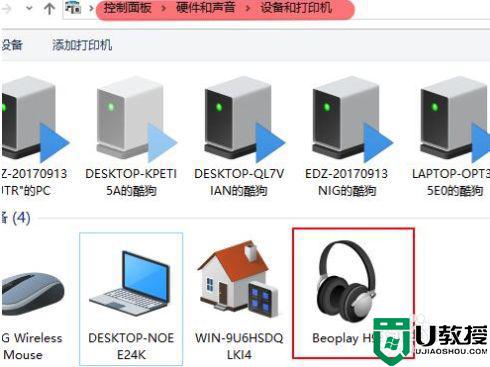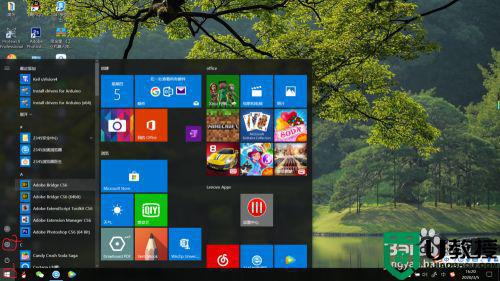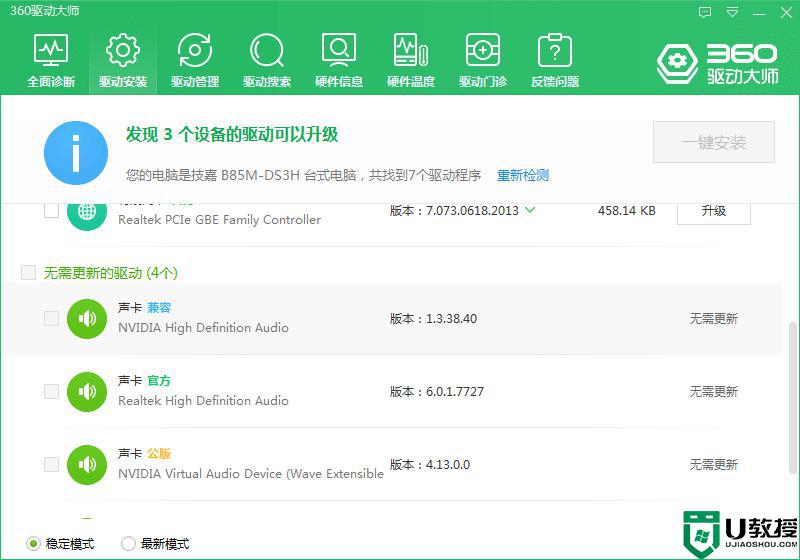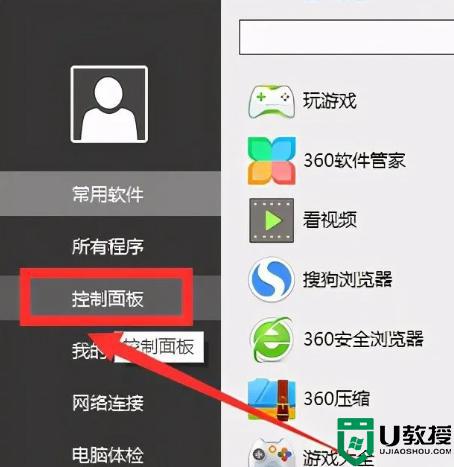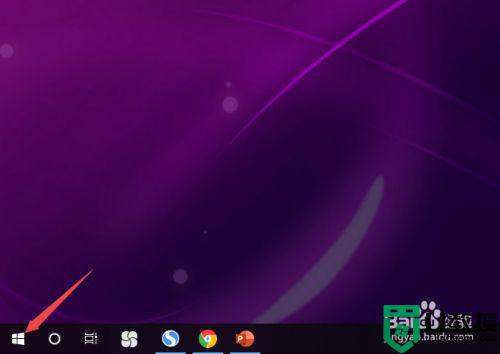win10电脑插入耳机聊天听不到好友声音怎么办
时间:2021-07-22作者:mei
大家使用电脑听歌或玩游戏会插入耳机,这样音效会更佳,但是有时候win10电脑插入耳机聊天却听不到好友声音,尝试重新插入耳机还是一样,遇到这种情况该如何解决?别担心,我们只要进入系统声音界面,然后调整一下音量即可,现在和大家演示一下操作步骤。
具体方法如下:
1、打开电脑系统的设置界面,点击系统。
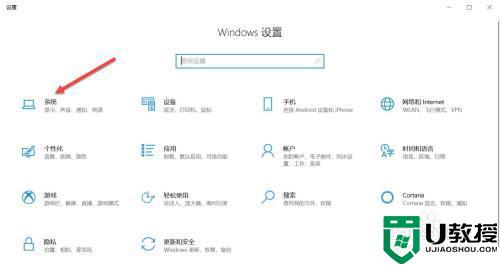
2、进入系统界面,点击声音。
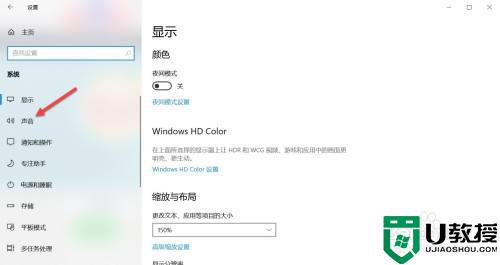
3、进入声音界面,点击管理声音设备。
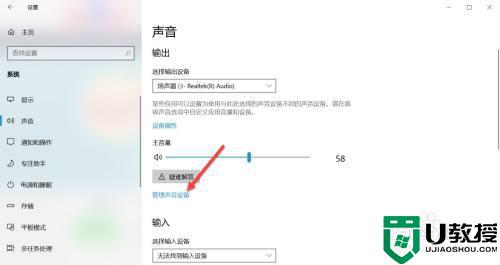
4、找到输入设备选项。
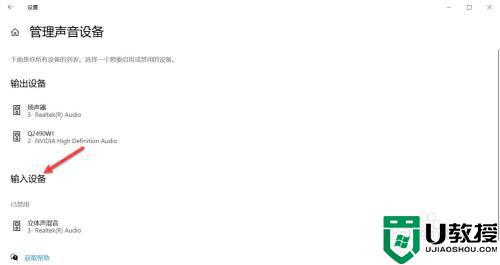
5、找到被禁用的声音设备。
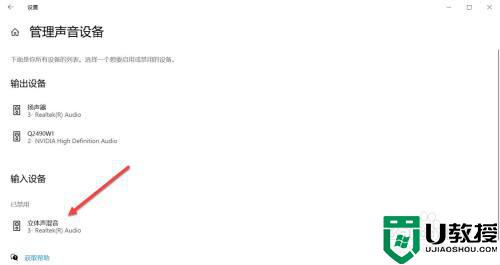
6、点击启用。
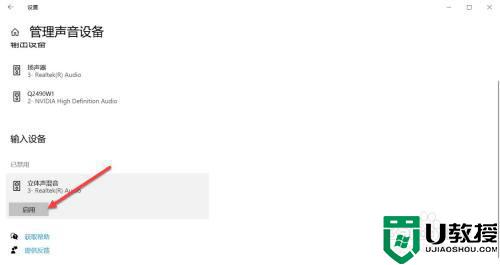
简单设置之后,轻松解决win10电脑插入耳机聊天听不到好友声音的问题,希望能够帮助到大家。